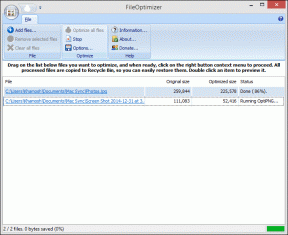2 modi efficaci per giocare ai giochi iMessage su Android – TechCult
Varie / / August 08, 2023
L'app Messaggi consente agli utenti iOS di giocare a giochi socialmente coinvolgenti e interattivi sui propri iPhone. Questi giochi possono essere facilmente condivisi all'interno delle conversazioni e andare oltre i limiti convenzionali. Di conseguenza, anche gli utenti Android come te potrebbero desiderare di vivere un'esperienza simile. Tuttavia, c'è una sfida poiché questi giochi sono realizzati principalmente per dispositivi Apple. Quindi, esploriamo diverse soluzioni alternative su come giocare ai giochi iMessage per iPhone su Android.
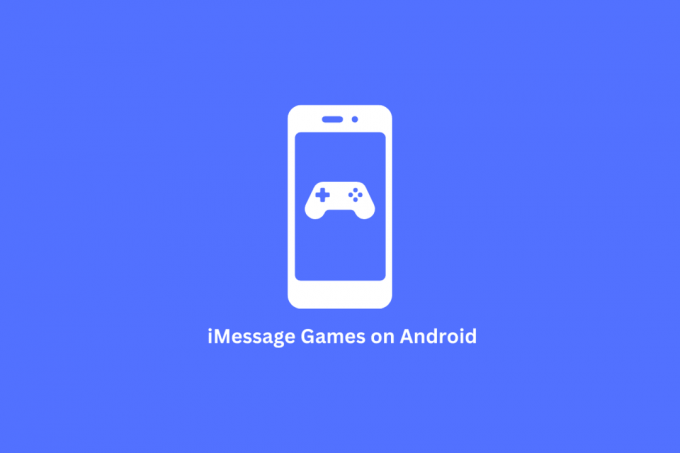
Sommario
2 modi efficaci per giocare ai giochi iMessage su Android
Messaggi è un'applicazione iOS progettata principalmente per utenti iPhone e Mac. Consente agli utenti iOS di inviare testi, video e immagini ai propri contatti. Una caratteristica distintiva di iMessage sono i suoi giochi, che portano divertimento nelle tue conversazioni. Questi giochi aggiungono eccitazione e divertimento alle tue chat.
Tuttavia, se utilizzi il sistema operativo Android, l'app Messaggi non sarà disponibile sul tuo sistema operativo, impedendoti di accedere ai giochi iMessage. Sebbene questi giochi non siano generalmente accessibili sugli smartphone Android, puoi comunque utilizzare applicazioni di terze parti per connetterti a un server Mac. Questa connessione ti consente di usufruire delle funzionalità e dei giochi di iMessage sul tuo dispositivo Android.
Nei prossimi metodi, spiegheremo i passaggi per aiutarti a capire come giocare ai giochi iMessage per iPhone su un dispositivo Android.
Metodo 1: utilizzare l'applicazione weMessage
L'app weMessage ti consente di accedere alle funzionalità di iMessage sul tuo telefono Android. Include allegati, chat di gruppo, notifiche e blocco dei contenuti. Poiché iMessage funziona esclusivamente su dispositivi iOS, non puoi giocare ai giochi iMessage sul tuo Android. Ma puoi comunque riprodurli sul tuo Android utilizzando app di terze parti come weMessage.
Ecco i requisiti per eseguire weMessage sul tuo dispositivo Android.
- Devi avere un attivo ID Apple.
- Avrai anche bisogno di un dispositivo Mac con macOS 10.10 o versioni successive.
- Avrai anche bisogno di un dispositivo Android con una versione di almeno 5.0 (Lollipop).
- Avrai anche bisogno di Java 7 o superiore per usare weMessage.
Puoi utilizzare i seguenti passaggi per installare e configurare weMessage per capire come giocare ai giochi iMessage su Android.
Passaggio I: scarica il kit di sviluppo Java SE su Mac
Per installare weMessage sul tuo dispositivo, avrai bisogno del Java SE Development Kit sul tuo dispositivo Mac.
1. Visitare il Pagina dei download di Oracle sul tuo browser.
2. Scorri verso il basso fino a Kit di sviluppo JavaSE sezione e selezionare il Mac OS scheda.
3. Clicca sul Collegamento installatore in base alla configurazione del dispositivo Mac, come mostrato di seguito, per scaricare il file.

Leggi anche: 21 Best Game Pigeon Alternativa per Android
Passaggio II: installa l'applicazione weMessage su Android
Ora installa l'applicazione weMessage sul tuo dispositivo Android dal Google Play Store.
1. Ora apri il file Google Play Store sul tuo telefono.
2. Cerca il weMessage applicazione nel Play Store.
3. Ora tocca Installare prendere il weMessage applicazione sul tuo dispositivo Android.
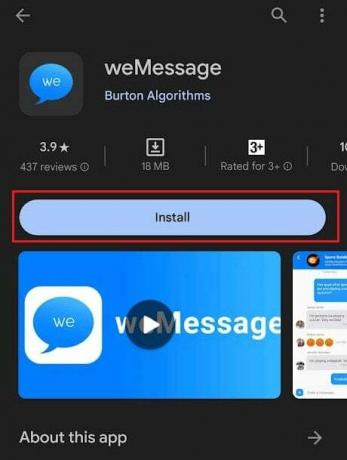
Passaggio III: installa weServer su Mac
Il passaggio successivo richiederà l'installazione del file weServer sul tuo dispositivo Mac.
1. Apri i tuoi Navigatore Mac e visita il Sito Web WeMessage.
2. Qui, clicca su SCARICAMENTO seguito da Scarica per macOS opzione per ottenere il weServerfile zip.
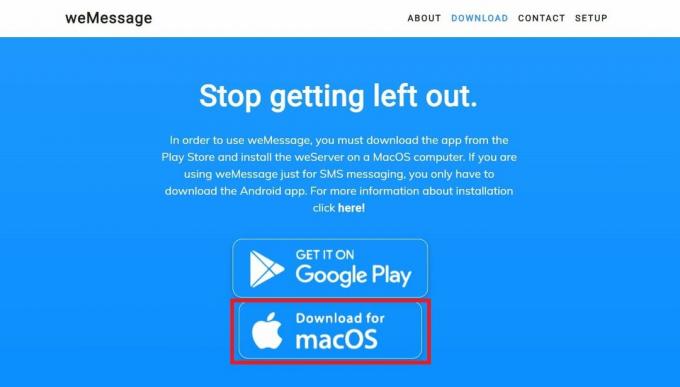
3. Estratto scaricato il file zip sul tuo dispositivo Mac e individua il file run.command file.
4. Fare doppio clic sul file run.command per lanciare il weServer.
5. Ora inserisci il tuo Credenziali dell'ID Apple, come la tua email e password, e Registrazione.
Nota: Si consiglia di utilizzare una nuova password per evitare problemi di sicurezza.
Leggi anche: Come risolvere l'iPhone che non riceve messaggi da Android
Passaggio IV: configurare l'applicazione weMessage su Android
Ora sei pronto per configurare l'applicazione weMessage sul tuo smartphone Android per divertirti con i giochi iMessage.
Nota: Dal momento che hai bisogno di un Indirizzo IP Mac per utilizzare l'applicazione weMessage, collegherai il tuo smartphone Android e il tuo dispositivo Mac alla stessa rete Wi-Fi per connetterti automaticamente al weServer installato sul tuo dispositivo Mac.
1. Individua e apri il file app weMessage sul tuo telefono.
2. Tocca Continua procedere.

3. Poi, accendere l'interruttore per il Consenti modifica impostazioni di sistema opzione.

4. Quindi, inserisci il tuo Credenziali dell'ID Apple E Registrazione.
Nota: assicurati che le credenziali siano le stesse che hai utilizzato per accedere all'app weServer sul tuo dispositivo Mac.
5. Quindi, vai al Impostazioni menù e Sincronizza i tuoi contatti all'app.
Passaggio V: modificare manualmente le impostazioni di configurazione
Inoltre, modifica manualmente le impostazioni di sistema per configurare l'applicazione weMessage con weServer con l'aiuto di questi passaggi:
1. Naviga verso il seguente percorso per ottenere l'IP Mac per l'applicazione weMessage.
Preferenze di sistema >TuoRete > Avanzate, TCP/IP
2. Individua il Indirizzo IP Mac nel IP v4 sezione.
3. Ora, inserisci il file indirizzo IP, indirizzo e-mail, e altro credenziali richieste nell'applicazione weMessage su Android.
4. Infine, tocca Registrazione.
Ora puoi utilizzare tutte le funzionalità di iMessage sul tuo dispositivo Android, incluso giocare ai giochi di iMessage. Se weMessage non ti aiuta a capire come giocare ai giochi iPhone su Android, puoi utilizzare un'applicazione diversa per giocare ai giochi iMessage su Android.
Metodo 2: tramite l'applicazione PieMessage
Se non sei sicuro di giocare ai giochi iMessage su un dispositivo Android, prova a provare PieMessage come valida alternativa all'app weMessage. Tramite l'app PieMessage, puoi accedere alle funzionalità di iMessage su dispositivi Android e OSX. Simile a weMessage, devono essere soddisfatti prerequisiti specifici per installare efficacemente PieMessage sul tuo dispositivo.
Di seguito sono riportati i requisiti per installare e divertirti con i giochi iMessage usando PieMessage:
- Indirizzo IP MacOS o OSX
- Accedi al tuo account iCloud
- Versione Java JDK
- Dispositivo Android con versione 4.0 o successiva
Ecco una guida semplice per configurare e utilizzare l'app PieMessage per giocare ai giochi iMessage sul tuo smartphone Android.
Passaggio I: Clonare PieMessage su Mac
1. Innanzitutto, installa il Repository PieMessage dal Sito web GitHub.

2. Ora apri il file Applicazione di messaggi sul tuo dispositivo Mac e aggiungi il tuo conto iCloud navigando verso Preferenze > Account.
3. Ora, copia il file Applicazione PieMessage sul tuo dispositivo Mac.
4. Nel PieOSXClient/src/Constants.java file, sostituire l'esistente socketAddress valore con il Indirizzo IP del tuo dispositivo Mac.
Leggi anche: Come scaricare Master Royale su iPhone
Passaggio II: configurare PieMessage con Mac Terminal
È possibile configurare l'applicazione PieMessage utilizzando una finestra del terminale Mac. Vediamo i passaggi per configurare l'applicazione PieMessage utilizzando le impostazioni del terminale.
1. Nella finestra Terminale del Mac, inserisci il file seguente comando.
cd PieMessage/ && cp messages.applescript
2. Ora, nella prima finestra del terminale, inserisci il file seguente comando.
cd PieMessage/JavaWebServer && gradle run
3. In un'altra finestra di terminale, inserisci il file seguente comando.
cd PieMessage/PieOSXClient && gradle run
4. Nella finestra finale del terminale, inserisci il file seguente comando.
cd PieMessage/PieMessage-Android && gradle installDebug
Come giocare ai giochi iMessage su iPhone e iPad?
Quando usi il tuo iPhone o iPad, puoi giocare ai giochi iMessage senza installare app di terze parti, come devi fare su Android. Se sei nuovo nell'interfaccia iOS, capire come giocare a questi giochi potrebbe sembrare complicato. Per giocare ai giochi iMessage sul tuo iPhone o iPad, segui questi semplici passaggi.
1. Apri il Applicazione messaggi sul tuo iPhone o iPad.
2. Apri il chat desiderata di un contatto con cui vuoi giocare a iMessage.
3. Individua e tocca il Icona dell'App Store dall'elenco delle scorciatoie visualizzate nella chat.
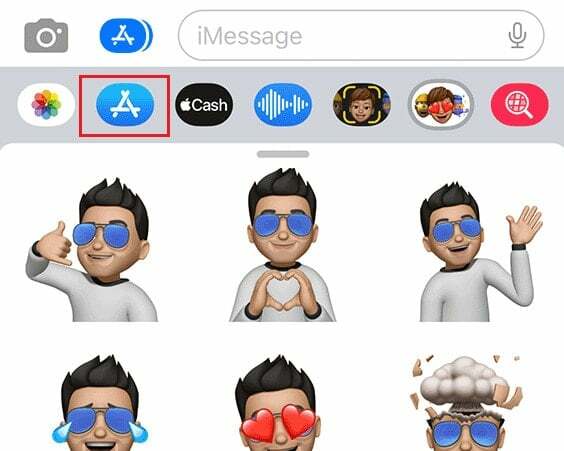
4. Scorri verso il basso e tocca il gioco desiderato sotto il Superiore gratuito sezione.
5. Tocca OTTENERE per installarlo nella schermata della chat.
6. Apri il gioco sul chiacchierataschermo e inizia a giocare!
Leggi anche: Come faccio a eliminare un ID Apple dal mio Android
Ci aspettiamo che questa guida ti abbia aiutato a capire come giocare ai giochi iMessage su Android. Facci sapere il metodo che si è rivelato efficace per te e sentiti libero di condividere qualsiasi suggerimento o domanda nella sezione dei commenti. Assicurati di visitare il nostro sito Web per ulteriori contenuti informativi. Inizio partita!
Pete è uno scrittore di personale senior presso TechCult. Pete ama tutto ciò che riguarda la tecnologia ed è anche un appassionato fai-da-te. Ha un decennio di esperienza nella scrittura di istruzioni, funzionalità e guide tecnologiche su Internet.